- Část 1. Jak uvolnit úložiště iCloud odstraněním záloh
- Část 2. Jak uvolnit úložiště na iCloudu vyloučením typů dat
- Část 3. Jak uvolnit úložiště na iCloudu ručním smazáním souborů
- Část 4. Jak uvolnit úložiště iCloud pomocí FoneLab iOS Data Backup & Restore
- Část 5. Časté dotazy o tom, jak uvolnit úložiště na iCloudu
- Vymažte nevyžádané soubory iPhone
- Vymažte mezipaměť iPadu
- Vymažte soubory cookie Safari pro iPhone
- Vymažte mezipaměť iPhone
- Vyčistěte paměť iPad
- Vymazat historii Safari pro iPhone
- Smazat kontakty iPhone
- Odstranit zálohu iCloud
- Odstraňte e-maily pro iPhone
- Odstranit iPhone WeChat
- Odstranit iPhone WhatsApp
- Odstraňte zprávy iPhone
- Smazat fotografie z iPhonu
- Smazat seznam skladeb pro iPhone
- Smazat přístupový kód pro iPhone
Jak uvolnit úložiště iCloud [hlavní přístupy k provedení]
 Aktualizováno dne Lisa Ou / 15. dubna 2024 14:20
Aktualizováno dne Lisa Ou / 15. dubna 2024 14:20Ahoj kluci! Dnes ráno jsem zálohoval svá zařízení Apple, abych zajistil své soubory, protože jsou nezbytné pro mou práci, když se proces náhle zastavil. Pokusil jsem se zkontrolovat, co se děje, a zjistil jsem, že úložiště iCloud je plné. Nevím, co mám teď dělat, a moje sestra mi řekla, abych uvolnil úložiště iCloud. Také nevím, jak zmíněný proces provést. Můžete mi pomoci se zmíněným problémem? Předem moc děkuji!
iCloud nabízí zdarma GB pro vaše soubory Apple, které si budete zálohovat. Pokud je cloudové úložiště plné, můžete si zakoupit plán na další úložný prostor. Ale co když už jste to udělali, ale potřebujete víc? Pokud tomu tak je, musíte uvolnit své úložiště iCloud. Přejděte níže a podívejte se na 4 metody, které můžete použít.
![Jak uvolnit úložiště iCloud [hlavní přístupy k provedení]](https://www.fonelab.com/images/ios-backup-restore/clear-icloud-storage/clear-icloud-storage.jpg)

Seznam příruček
- Část 1. Jak uvolnit úložiště iCloud odstraněním záloh
- Část 2. Jak uvolnit úložiště na iCloudu vyloučením typů dat
- Část 3. Jak uvolnit úložiště na iCloudu ručním smazáním souborů
- Část 4. Jak uvolnit úložiště iCloud pomocí FoneLab iOS Data Backup & Restore
- Část 5. Časté dotazy o tom, jak uvolnit úložiště na iCloudu
Část 1. Jak uvolnit úložiště iCloud odstraněním záloh
iCloud je cloudové úložiště, které je vytvořeno pro zálohování souborů zařízení Apple. Dobrá věc je, že je můžete zálohovat vícekrát, pokud máte dostatek úložného prostoru. Kromě toho může iCloud automaticky zálohovat vaše zařízení Apple, což znamená, že ukládá data včas. Nevýhodou zmíněné výhody však je, že cloudové úložiště bude mít nedostatek úložného prostoru. Důvodem je, že všechny zálohy zabírají velký úložný prostor na iCloudu.
Pokud ano, odstranění záloh vám pomůže uvolnit místo pro zmíněné cloudové úložiště. Níže jsou uvedeny podrobné postupy, jak to provést na iPadu, iPhonu a Macu. Vezměte prosím na vědomí, že iPhone a iPad mají stejné procesy a rozhraní. Jděte dál.
FoneLab umožňuje zálohovat a obnovit iPhone / iPad / iPod bez ztráty dat.
- Zálohování a obnovení iOS dat do vašeho PC / Mac snadno.
- Před obnovou dat ze záloh můžete podrobně zobrazit náhled dat.
- Zálohování a obnovení dotykových dat zařízení iPhone, iPad a iPod Selektivně.
Jak odstranit zálohy iCloud na iPhone/iPad
Smazání souborů z iCloudu do iPhonu nebo iPadu vyžaduje aplikaci Nastavení, kterou obsahují. Dobrá věc je, že proces je rychlý, na rozdíl od ručního a individuálního mazání souborů. Ujistěte se však, že máte samostatné zálohy souborů. Pokud ne, ztratíte poslední na svém iPhonu nebo iPadu. Chcete provést tento postup? Podívejte se na podrobné kroky níže. Jděte dál.
Krok 1Otevřete Nastavení ikonu pro přístup k nastavení iPhonu nebo iPadu. Poté klepněte na Účet Apple ID zobrazeno nahoře. Později prosím vyberte iCloud tlačítko na dalším rozhraní. Později klepněte na Správa úložiště pokračujte v postupu.
Krok 2V dolní části se zobrazí podporovaná zařízení. Klepněte na iPhone nebo iPad, kterému chcete zálohy odstranit. Poté budete přesměrováni na nové rozhraní. Mezi všemi možnostmi klepněte na smazat Backup tlačítko ve spodní části. Můžete si také vybrat Vypnout a smazat tlačítko jako alternativu.
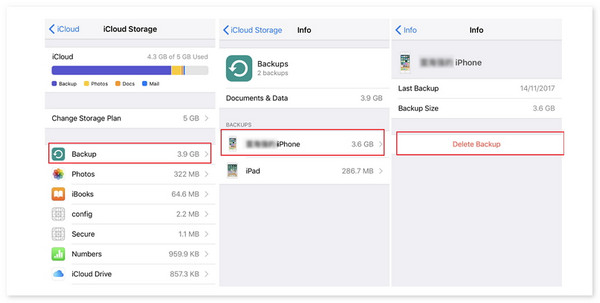
Jak odstranit zálohy iCloud na Macu
Proces Mac se liší od předchozí metody. System Preference je nástroj, který budete ve zmíněném procesu používat. Kromě toho se při jednání ujistěte, že máte připojení k internetu, protože bez něj se nástroj nenačte. Chcete tuto metodu použít k odstranění záloh na vašem Macu? Podívejte se na podrobné kroky níže.
Krok 1Klikněte na ikonu Apple v levém horním rohu hlavního rozhraní. Poté se na obrazovce zobrazí možnosti a System Preferences tlačítko bude vybráno ze všech možností. Později se na obrazovce Macu objeví nové okno. Vyberte prosím Apple ID vpravo nahoře.
Krok 2Nastavení pro účet Apple ID se zobrazí vlevo. Vyberte prosím iCloud rolováním dolů. Později budou další informace odhaleny vpravo. Klikněte prosím na Řídit tlačítko vpravo dole. Poté klikněte na Zálohy vpravo a vyhledejte zálohu, kterou chcete odstranit. Klikněte na Hotovo po dokončení mazání záloh.
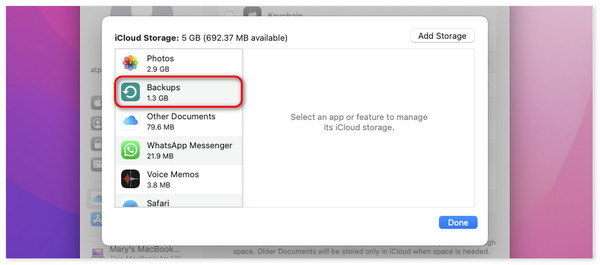
Část 2. Jak uvolnit úložiště na iCloudu vyloučením typů dat
Co když ale dáváte přednost zálohování konkrétního datového typu, ale nechcete zahrnout ostatní? Ostatní datové typy můžete vyloučit, abyste snížili spotřebu souborů pro úložný prostor iCloud. Tento proces však nesmaže všechny uložené soubory s vyloučeným typem dat. Zůstanou v cloudovém úložišti. Proces pouze zastaví provoz iCloudu, aby se automaticky zálohoval konkrétní typ dat. Chcete postupovat podle postupu uvedeného v této části? Přečtěte si prosím podrobné kroky níže pro Mac, iPhone a iPad. Jděte dál.
FoneLab umožňuje zálohovat a obnovit iPhone / iPad / iPod bez ztráty dat.
- Zálohování a obnovení iOS dat do vašeho PC / Mac snadno.
- Před obnovou dat ze záloh můžete podrobně zobrazit náhled dat.
- Zálohování a obnovení dotykových dat zařízení iPhone, iPad a iPod Selektivně.
Jak vyloučit datové typy na iPhone/iPad
Limit bude existovat pouze tehdy, když vyloučíte datový typ ze svého účtu iCloud na iPhone a iPad. Z procesu můžete vyloučit pouze fotografie, poznámky, Whatsapp messenger a iBooks. Chcete pomocí této metody vyloučit datový typ z vašeho účtu iCloud? Postupujte podle podrobných kroků. Jděte dál.
Krok 1Přejděte na své Nastavení aplikace na iPhonu nebo iPadu a uvidíte pro ně mnoho možností. Vyberte prosím Účet Apple ID v horní části hlavního rozhraní. Na obrazovce iPhonu nebo iPadu se objeví několik tlačítek. Mezi všemi vyberte tlačítko iCloud. Na dalším rozhraní klepněte na Správa úložiště .
Krok 2Vyberte typy dat, které chcete z účtu iCloud odebrat, abyste je zálohovali. Později se zobrazí informace o zvoleném datovém typu. Klepněte prosím na Zakázat a smazat tlačítko ve spodní části. Poté nebude datový typ přidán do procesu zálohování. Pokud ano, uvolní se úložiště účtu iCloud.

Jak vyloučit datové typy na Macu
Vyloučení dat na Macu z iCloudu je také snadné, stejně jako předchozí postup. Jsou to téměř stejné postupy, ale liší se v aplikacích nebo nastaveních, které budou použity. Chcete vědět, jak tento proces provést? Podívejte se na podrobné kroky níže. Jděte dál.
Krok 1Vyberte ikonu Apple vlevo nahoře. Rozbalovací možnosti se zobrazí po kliknutí na System Preferences knoflík. Poté prosím vyberte Ikona Apple ID v pravém horním rohu hlavního rozhraní. Možnosti se zobrazí později. Klikněte na iCloud Tlačítko na pravé straně.
Krok 2Podporované datové typy Macu pro váš účet iCloud se zobrazí v hlavním rozhraní. Později prosím zrušte výběr typu dat, který chcete z procesu zálohování iCloud odebrat. Klikněte na Hotovo po dokončení postupu dokončíte.
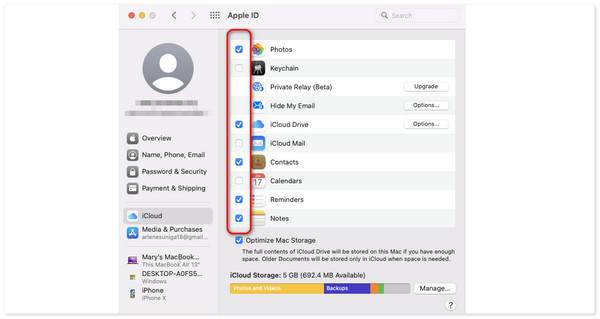
Část 3. Jak uvolnit úložiště na iCloudu ručním smazáním souborů
Jak uvolnit úložiště iCloud na iPhonu, iPadu a Macu? Ve skutečnosti můžete také smazat soubory svého účtu iCloud na vašem Macu nebo iPhone. Stačí navštívit web iCloud prostřednictvím webového prohlížeče. Dobrá věc je, že tento postup má stejný proces a tlačítko mezi iPhonem, Macem a iPadem. Chcete vědět, jak tento proces provést? Podívejte se na podrobné kroky níže. Jděte dál.
FoneLab umožňuje zálohovat a obnovit iPhone / iPad / iPod bez ztráty dat.
- Zálohování a obnovení iOS dat do vašeho PC / Mac snadno.
- Před obnovou dat ze záloh můžete podrobně zobrazit náhled dat.
- Zálohování a obnovení dotykových dat zařízení iPhone, iPad a iPod Selektivně.
Krok 1Otevřete prosím jeden z webových prohlížečů existujících na zařízení, které budete v postupu používat. Vyhledejte webovou stránku iCloud a vyberte Přihlásit se tlačítko uprostřed úvodního rozhraní. Poté zadejte Apple ID a heslo na další obrazovce pro přihlášení k účtu iCloud.
Krok 2Vlevo dole vyberte možnost Ikona iCloud Drive zobrazit zálohy a další uložené soubory. Klikněte na ně pravým tlačítkem a vyberte Smazáno Vybráno .
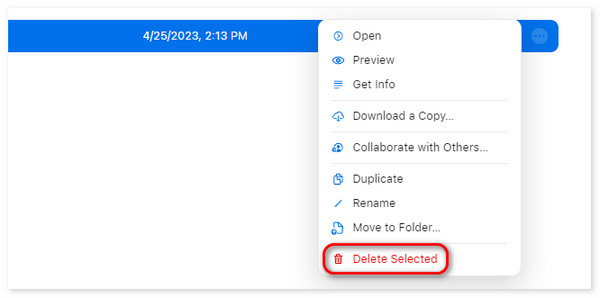
Část 4. Jak uvolnit úložiště iCloud pomocí FoneLab iOS Data Backup & Restore
Úložiště iCloud můžete také zmenšit pomocí jiného zálohovacího softwaru pro data vašeho iPhone nebo iPad. Můžeš použít Zálohování a obnovení dat FoneLab iOS pokud ano. Je vytvořen pro zálohování a obnovu dat z iOS a iPadOS. Podívejte se prosím na podrobné kroky níže, jak nástroj používat zálohování iPhone nebo iPad. Jděte dál.
FoneLab umožňuje zálohovat a obnovit iPhone / iPad / iPod bez ztráty dat.
- Zálohování a obnovení iOS dat do vašeho PC / Mac snadno.
- Před obnovou dat ze záloh můžete podrobně zobrazit náhled dat.
- Zálohování a obnovení dotykových dat zařízení iPhone, iPad a iPod Selektivně.
Krok 1Stáhněte si, nastavte a spusťte nástroj. Klikněte na Zálohování a obnovení dat systému iOS knoflík. Později vyberte Zálohování dat iOS knoflík. Poté připojte iPhone nebo iPad k počítači pomocí kabelu USB.
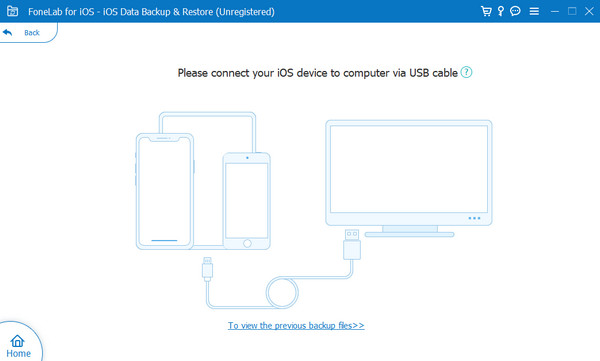
Krok 2Podporovaná data se zobrazí na dalším rozhraní. Vyberte ten, který chcete přidat do procesu zálohování, a klikněte na další tlačítko poté.
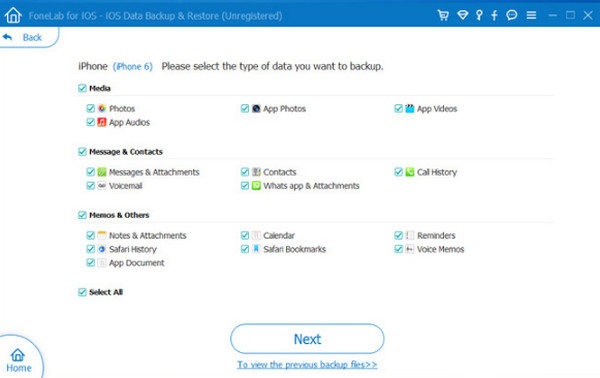
Krok 3Proces zálohování se spustí automaticky. Uvidíte Gratulace! rozhraní, jakmile je proces úspěšný.
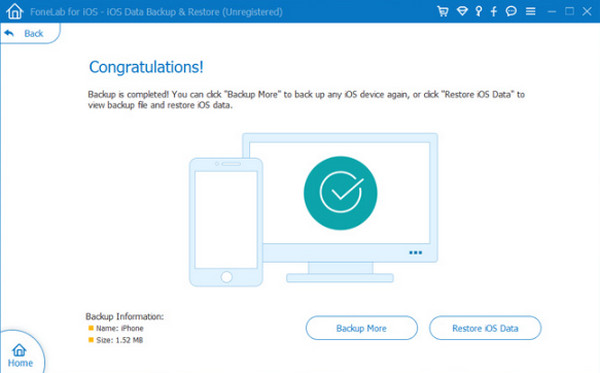
Část 5. Časté dotazy o tom, jak uvolnit úložiště na iCloudu
Jak získat další úložiště iCloud zdarma zakoupením?
Neexistuje způsob, jak získat bezplatné úložiště iCloud zakoupením. Pokud však preferujete zakoupení tarifu, přejděte do úložiště iCloud na svém iPhonu nebo Macu a podívejte se na nastavení související s vaším účtem. Poté prosím vyberte Správa úložiště účtu or Správa úložiště tlačítko na dalším rozhraní. Poté přejděte dolů a vyberte Upgradujte na iCloud+ tlačítko. Vyberte prosím Koupit další úložiště Tlačítko na Změňte plán úložiště možnost, pokud jste již zakoupili. Později postupujte podle pokynů na obrazovce a upgradujte úložiště iCloud.
Kolik úložiště na iCloudu je zdarma?
Jak je uvedeno v tomto příspěvku, iCloud nabízí bezplatný plán úložného prostoru pro zálohování vašich zařízení Apple. Množství GB, které iCloud nabízí zdarma, je pouze 5 GB. Může to být užitečné pro jednotlivce, kteří svá zařízení Apple zálohují jen zřídka a neobsahují příliš mnoho souborů. Ale pokud je vaše situace v rozporu, stále musíte koupit další úložiště iCloud pro bezpečnost vašich dat.
Mohu přistupovat k úložišti iCloud offline?
Ne. Když je zařízení Apple offline, nemůžete přistupovat k iCloudu, pokud zálohujete, synchronizujete data a další. V režimu offline však můžete zobrazit další informace o účtu, pokud jde o kontrolu dostupného úložiště.
Tento příspěvek vám pomůže naučit se, jak zdarma získat další úložiště na iCloudu smazáním a zálohováním souborů, včetně záloh dat. Odhaluje 4 metody, které můžete pro proces použít, včetně Zálohování a obnovení dat FoneLab iOS. Software může být alternativou k iCloudu pro zálohování vašeho iPhone, pokud nemá dostatek místa pro jeho zálohování. Máte další otázky k problému v tomto příspěvku? Zanechte je prosím v sekci komentářů ve spodní části tohoto článku. Děkuji!
FoneLab umožňuje zálohovat a obnovit iPhone / iPad / iPod bez ztráty dat.
- Zálohování a obnovení iOS dat do vašeho PC / Mac snadno.
- Před obnovou dat ze záloh můžete podrobně zobrazit náhled dat.
- Zálohování a obnovení dotykových dat zařízení iPhone, iPad a iPod Selektivně.
